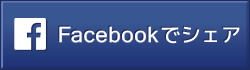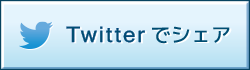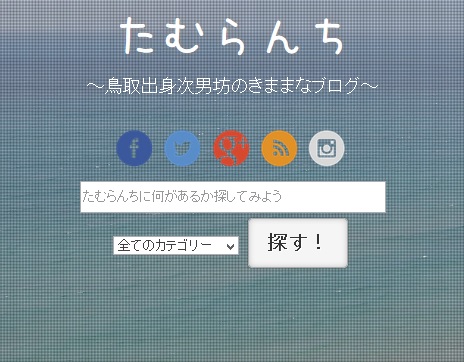
閲覧数:771 views
あなたが今、読んでいるカテゴリー:
Web制作、IT
サイト内検索を設けているホームページは多いかと思います。
このサイト内検索の検索キーワードをGoogleアナリティクス使って解析することができます。
カテゴリ検索の解析も可能です。
このサイトのサイト内検索のHTMLを使って説明していきます。
|
1 2 3 4 5 6 7 8 9 10 11 12 13 14 15 16 17 18 19 20 |
<form id="search_head" role="search" method="get" class="search-form" action="http://www.tamura.tottori.jp/"> <label> <span class="screen-reader-text">Search for:</span> <input class="search-field" placeholder="たむらんちに何があるか探してみよう" value="bar" name="s"> </label> <select name='cat' id='cat' class='postform' > <option value='0'>全てのカテゴリー</option> <option class="level-0" value="16" selected="selected">BAR</option> <option class="level-0" value="30">SEO</option> <option class="level-0" value="31">wordpress</option> ... <option class="level-0" value="25">退職時の知識</option> <option class="level-0" value="23">雑談</option> <option class="level-0" value="21">音楽</option> <option class="level-0" value="22">鳥取</option> </select> <input class="search-submit" value="探す!" type="submit"> </form> |
例えば「おススメ」 という検索キーワードでカテゴリは「全てのカテゴリ」で検索した時は以下のURLになります。
http://www.tamura.tottori.jp/?s=%E3%81%8A%E3%82%B9%E3%82%B9%E3%83%A1&cat=0
Goolgleアナリティクスで検索結果の解析を有効にするには
検索キーワードのトラッキング設定
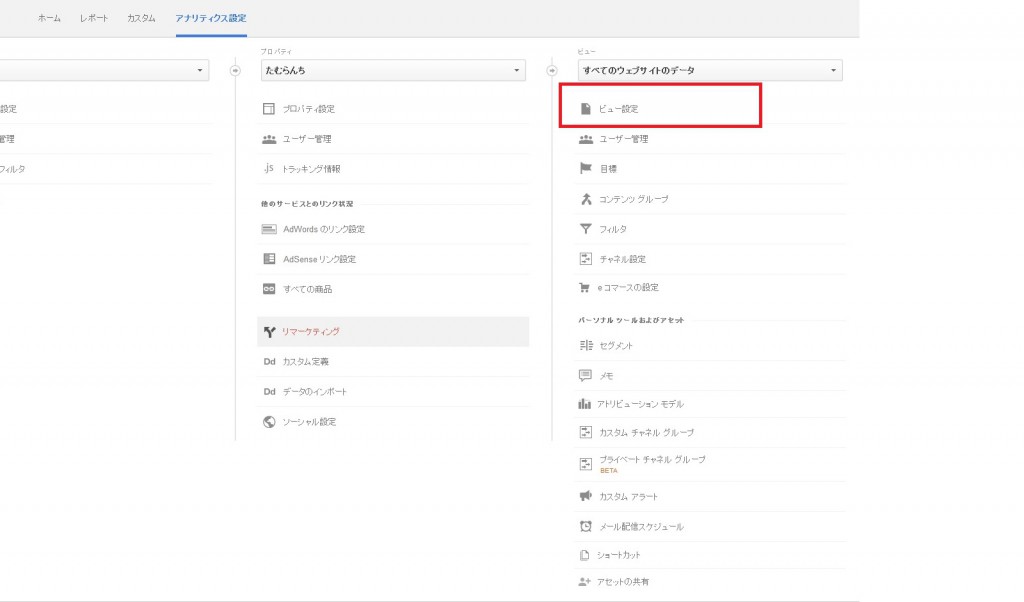
「アナリティクス設定」→「ビュー設定」
で「サイト内検索のトラッキング」をONにします。
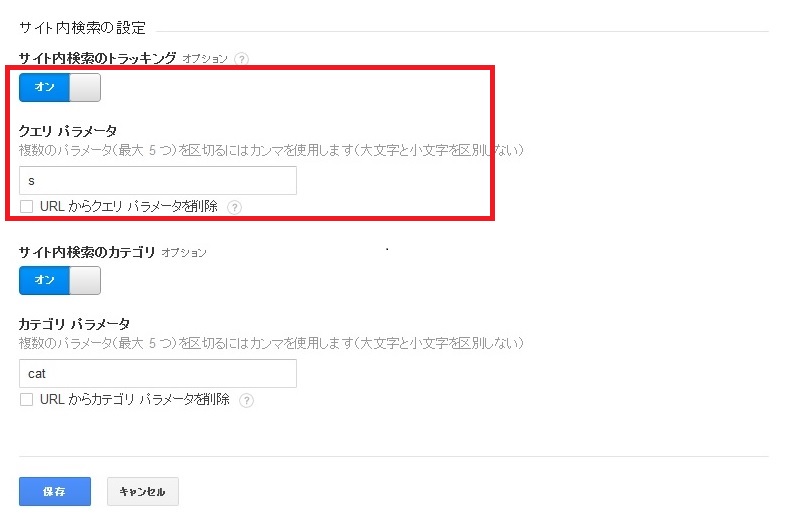
クエリパラメータにはキーワード検索する際に使用するクエリ名を入力します。
筆者のサイトであれば<input>タグのnameに指定しているもので”s”になります。
あとは「保存」を押します。
カテゴリ検索のトラッキング設定
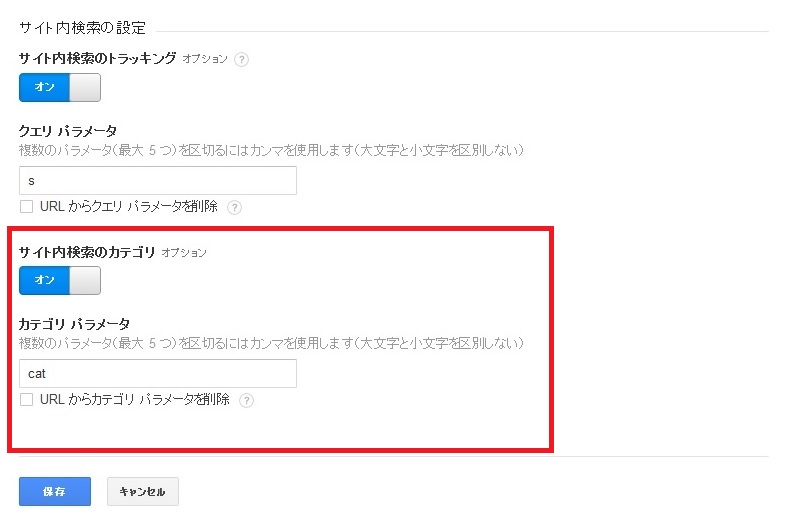
検索キーワードのトラッキングと同様の方法です。
「サイト内検索のカテゴリ」をONにします。
カテゴリパラメータにはカテゴリで検索する際に使用するクエリ名を入力します。
筆者のサイトであれば<select>タグのnameに指定しているものですので”cat”になります。
あとは「保存」を押します。
要は、検索した時に表示される「?以降の部分(※)」を適切な場所に入れたらいいです。
(※)これをクエリストリングといいます。
設定反映の確認
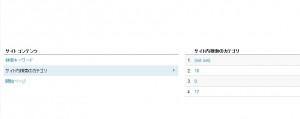
アナリティクスにはすぐには反映されませんが、解析結果が更新される時間になれば結果が反映されています。
「行動」→「サイト内検索」→「サマリー」で解析結果が確認できます。
さいごに
サイト内検索はとりあえず設置とお飾りになりがちですが、サイト内検索はユーザーの嗜好が分かります。
ぜひ、サイト内検索もアクセス解析の対象に入れることをおススメします。
参考になりましたら、幸いです。